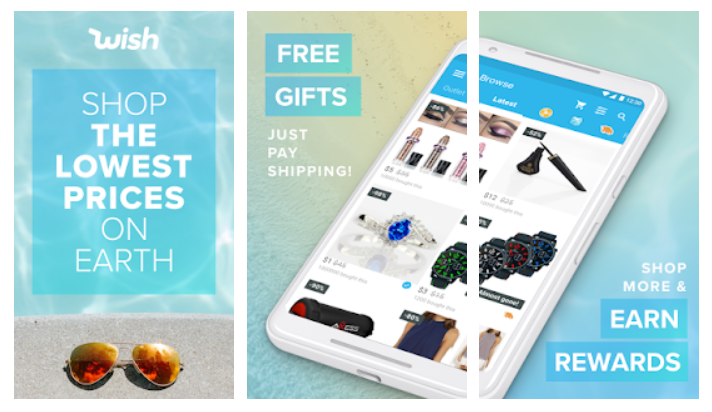방해 금지 모드를 위해 Mac에서 키보드 단축키를 만드는 방법
Apple에서 새 제품을 구입할 때 내가하는 일 중 하나는 알림이 표시되는 방식을 구성하는 것입니다. 나는 무언가에 집중하지 못하고 갑자기 알림이 화면의 일부를 침범하는 것을 봅니다. 따라서 Mac에서 방해 금지 모드를 활성화 / 비활성화하는 키보드 단축키를 생성 할 수 있어야합니다.

키보드 단축키를 생성하면 생산성이 향상됩니다.
이런 기사를 쓰고 있는데집중이 필요 해요내가 가장 필요한 것은 알림이 나를 공격하고 내가 쓰고있는 내용을 잊어 버리게 만드는 것입니다. 따라서 일시적으로 방해 금지 모드를 활성화하는 바로 가기 키를 만드는 다음 자습서는 축복입니다.
만드는 방법은 매우 간단하며 몇 분 밖에 걸리지 않습니다. 따라야 할 단계를 알고 있어야합니다. 시간을 낭비하지 않을 것이기 때문입니다. 앞으로 더 생산적이 될 것입니다.
키보드 바로 가기를 만들기 위해 따라야 할 단계 :
- Mac의 아이콘을 클릭하고 시스템 환경 설정을 선택합니다.
- 옵션 키보드를 선택하고 그 안에서 빠른 기능
- 스크롤미션 컨트롤활성화 / 비활성화 방해 금지 기능을 찾습니다.
- 확인란이 설정되고 활성화되어 있는지 확인하십시오.
- 마우스의 보조 버튼으로 옵션을 클릭하십시오. 가장 적합한 키 조합을 선택하십시오. 특히 실행하고 기억하기 쉽습니다.
명심해야 할 것은 존재하지 않는 조합을 선택하는 것입니다 , 이러한 방식으로 이미 작동하는 항목을 덮어 쓰지 않도록하기 때문입니다. 이제 우리가 절대로 사용하지 않을 시퀀스라면 똑같은 진실을주지는 않습니다.
선택한 것을 너무 많이 설득하지 못하는 경우 언제든지 편집 할 수 있습니다. 가장 좋아하는 키보드 단축키를 찾을 때까지.
활성화 된 후에는 방해 금지 모드를 활성화 또는 비활성화하기 위해 키 조합을 실행하기 만하면됩니다. 최대 집중력이 필요할 때 또는좋아하는 시리즈 나 영화보기.